Inicio ” Windows 10 ” Cómo corregir el problema de almacenamiento de Windows 10 Update de noviembre
Cómo solucionar el problema de noviembre de Windows 10 Update Low Storage Issue
25
RECOMENDADO: Haga clic aquí para corregir errores de Windows y mejorar el rendimiento del PC
Varias personas como usted que mantienen un disco duro de bajo volumen en sus dispositivos se enfrentan a un tipo específico de dificultad. Su esfuerzo por instalar Windows 10 November Update está resultando infructuoso. La causa es el alto volumen de la actualización y la baja capacidad de almacenamiento de sus dispositivos.
Los dispositivos tales como las tabletas que tienen 16 GB o 32 GB de discos duros no tienen suficiente espacio de almacenamiento libre para contener la considerable cantidad de datos de aproximadamente 8 GB o 10 GB. El resultado obvio es el fracaso de la instalación. En estas circunstancias, intentan cubrir el espacio de la instalación con almacenamiento externo como USB o Flash drive, pero son rechazados con un error por el fallo del proceso.
Pero al final del día, Microsoft ha implementado una solución con una mejora para interceptar el fallo de la instalación. Así que listo para arreglar noviembre Windows 10 Update Low Storage Issue de acuerdo a la versión realizada.
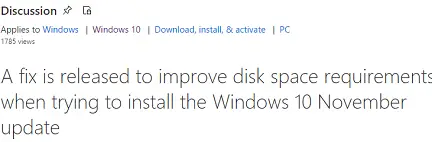
>Cómo>>
- En el momento en que encuentre este tipo de problema, obtendrá un mensaje escrito “Windows necesita más espacio” que comprende la opción “Elegir otra unidad o conectar una unidad externa”.
- Inserte el almacenamiento externo, ya sea USB, CD o disco duro, o bien pulse el botón Refresh (Actualizar) suministrado.
- A continuación, la actualización ocupará el espacio en la unidad externa actualmente ranurada. Si de nuevo el Almacenamiento se queda corto, entonces usted recibirá de nuevo el mensaje. Siguiendo este tipo de proceso, la irritante actualización de noviembre se instalará con éxito con la ayuda de External Drive.
Si elige la opción de colocar una unidad externa, se le pedirá que pulse el botón Actualizar y, al hacer clic en este botón, el espacio necesario para la actualización de noviembre en la unidad C se reducirá en más de 2 GB.
Aparte de esto, si un usuario ha intentado antes y ha fallado en la instalación de la misma, necesita eliminar los archivos de instalación antiguos. Puedes dirigirte a este artículo con este propósito:Windows 10 – 3 maneras de eliminar completamente la carpeta Windows.old
En resumen,
- Iniciar el Liberador de espacio en disco,
- Marque la casilla cuadrada antes de limpiar los archivos del sistema,
- Marque la misma casilla de selección de forma delante de los archivos de instalación de Temporary Windows,
- y para completar el proceso, pulse OK.
Después de completar el curso de las acciones Posteriormente, comience a esforzarse por instalar la actualización específica.
Recuerde que esta corrección no es aplicable a los usuarios que tienen Windows 8.1. Esto es especialmente para los usuarios que poseen Windows 10 y que se esfuerzan y luchan por recibir la actualización de noviembre.
Así que, gracias al gigante de la tecnología que se dio cuenta y se desplegó a propósito para arreglar el problema de Windows 10 Update Low Storage Issue de noviembre, viendo que podían administrar Windows 10 con los últimos cambios.
RECOMENDADO: Haga clic aquí para corregir errores de Windows





